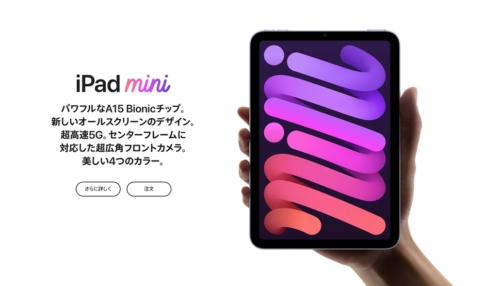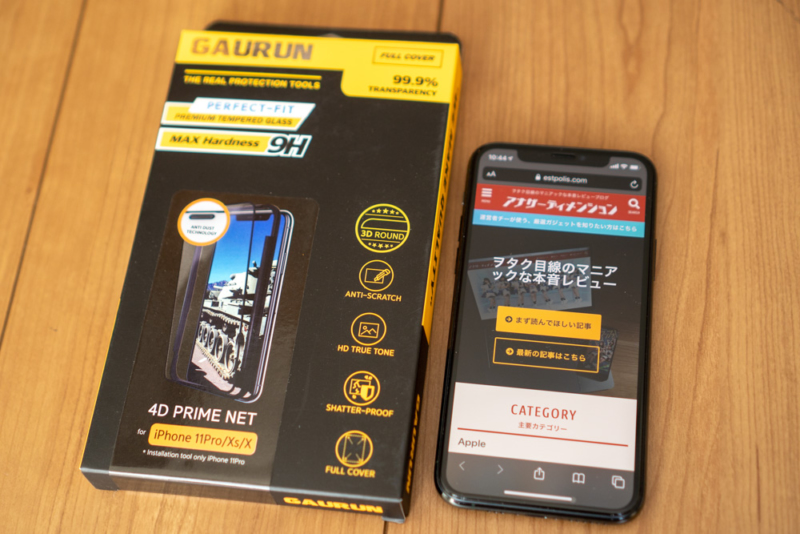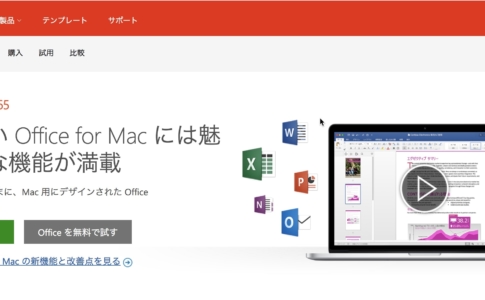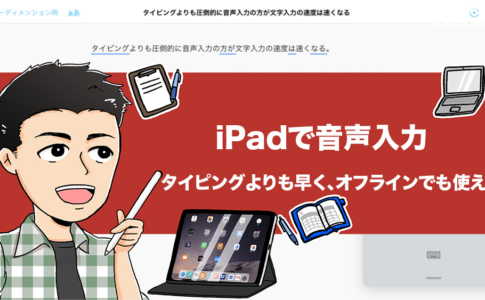どうも、iPad仕事術のゆうたです。
ビジネスシーンで必要不可欠な文章アプリといえば、Microsoft Officeの「Word」ですよね。
iPhoneユーザーが多く、Macユーザーが増えてきた日本といえど、ビジネス現場でPages(Apple純正の文章ソフト)を使っている会社は少ないでしょう。
家庭用のパソコンを購入したら、必ずといっていいくらいインストールされている「Microsoft Office」ですが、実はiPadでも使えるんです。
この記事では、iPadで利用する「Word」について解説します。
本ページはアフィリエイトプログラムによる収益を得ています。
目次
iPadでMicrosoft Officeを使う場合「Microsoft 365(Office 365)」の契約が必要
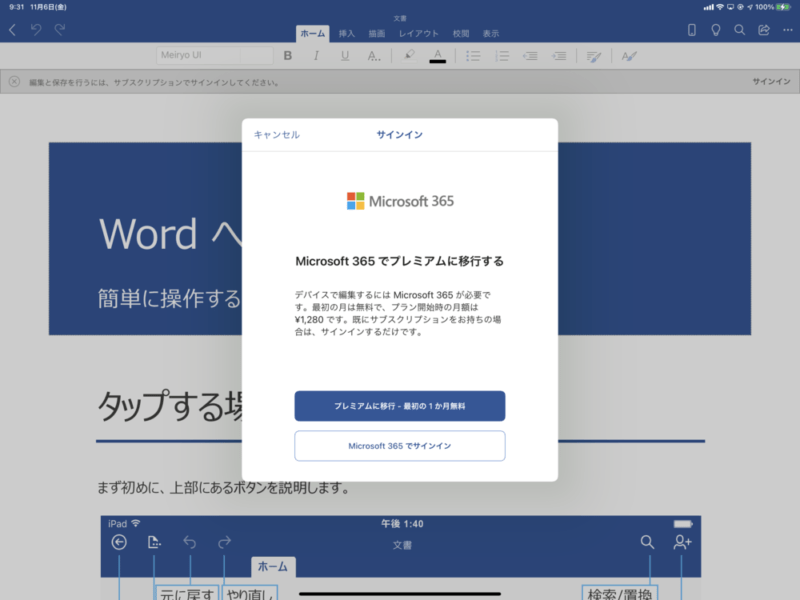
- Pages
- Numbers
- Keynote
など、Apple純正のiWork系アプリは、iPadを購入すれば、基本無料で利用できます。
Microsoft Officeは、APP Storeから無料でダウンロードすることは可能ですが、「Microsoft 365(旧:Office365)」という月額課金サービスに加入しないと、フル機能では使えません。
また、意外と知らない方が多いのですが、10.1インチ以下のiPadであれば、簡単な編集やコメント作成は無料でも可能です。
- 第6世代以前のiPad(9.7インチ)
- iPad mini
が主な対象機種でしょうか。
しかし、できるのは簡単な編集やコメント作成程程度です。
「Microsoft 365」は個人・法人向けに様々なプランがありますが、最も一般的なプランは「Microsoft 365 Personal(Office 365 Solo)」でしょう。
年額1万2984円で、Excel・PowerPointなどを含む「Office製品全て」が、バージョンアップ無料で使えます。
また、iPadだけでなくMacやiPhoneなど5台のデバイスで利用可能で、オンラインストレージの「OneDrive」までついてくるので、Officeを使うなら契約しておいて損はないサービスです。
契約有無の判断は、ざっくり以下に分かれるかなと思います。
- WordやExcel形式で文章が送られてきた場合や閲覧だけできればOKなら加入不要
- 送られてきた文章ファイルを編集したい場合や新規書類をゼロから作成したい場合は加入必須
iPadでWordを使うメリットは?独自機能はある?
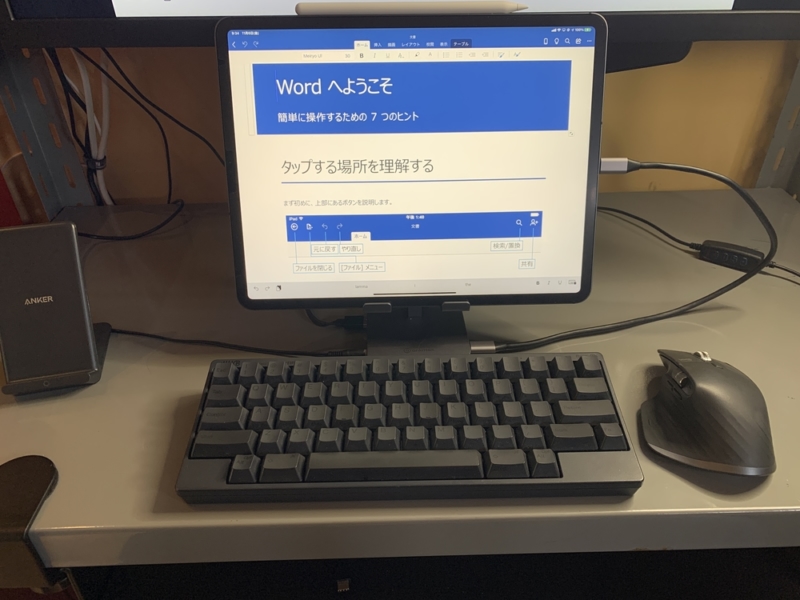
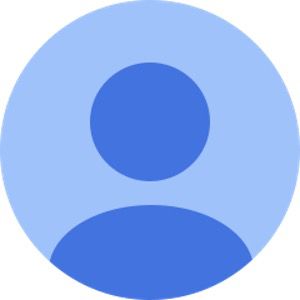
そう思う方はきっと多いでしょう。
しかし、iPadでWordを使うメリットはあります。僕が思うのは以下の4点。
- 「レイアウト崩れ」がない
- iPadの大きな画面ならパソコンと同等。キーボードを繋げば新規作成も楽チン
- カメラで撮影した写真をそのまま文章に貼れる手軽さ
- Apple Pencilを使って紙のように校閲や添削が可能
最大のメリットは「レイアウト崩れ」がないこと
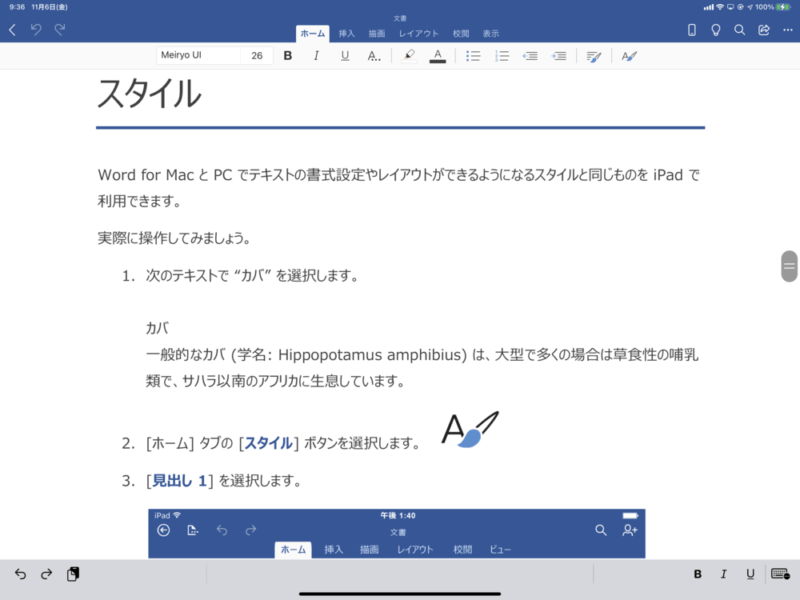
実はiPadでOfficeが使えるようになったのは、Office 2016が登場した2015年頃の話。
5年以上経っていますが、案外知られていないのは、iPadのリリース当時は使えなかったからなのかもしれません。
そして、iPadは「デカいiPhone」としかみていない方にとって、わざわざ使う必要性も感じなかったのでしょう。
しかし、iPadでWordを使うメリットはあります。
それは、「レイアウト崩れ」の心配がないこと。
Apple純正のPagesでもそうですが、Wordに対応した文章編集アプリは有料/無料含めわりとたくさんあります。
使ってみたらレイアウト崩れがおきて全然読めなかった
という経験をした方もいると思います。
特にWord・Excelはユーザーが多く、独特の編集方法を行う人が多いんです。

そのためレイアウト崩れを起こさない、というのはそれだけで使う大きなメリットになります。
iPadの大きな画面ならパソコンと同等。キーボードを繋げば新規作成も楽チン
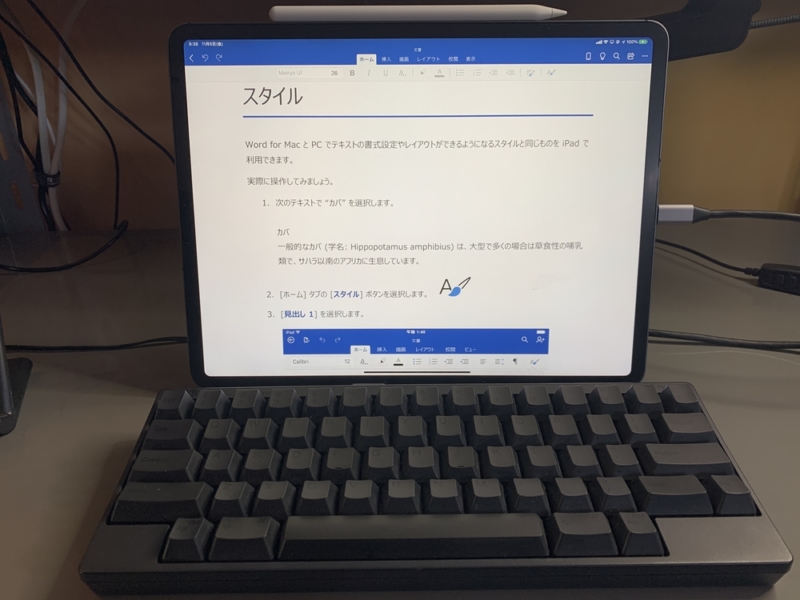
WordアプリはiPhone向けにもリリースされています。
しかし、iPhoneの小さな画面を見ながら文章作成するのは大変です。
やはりWordを使うなら、画面の大きいiPadが断然使いやすいです。
モバイル端末のWordアプリと聞くと、イメージするのは会社や自宅のパソコンで作成した文章を外出先で軽く編集するというものです。
しかし、iPadで使うWordは限りなくパソコン(ラップトップ)と同じ。
外部キーボードを接続すれば、パソコンと全く同じといっても過言ではなく、ゼロからの文書作成も余裕です。
パソコンで使うWordに近いものとイメージするのが正しいと思います。
カメラで撮影した写真をそのまま文章に貼れる手軽さ
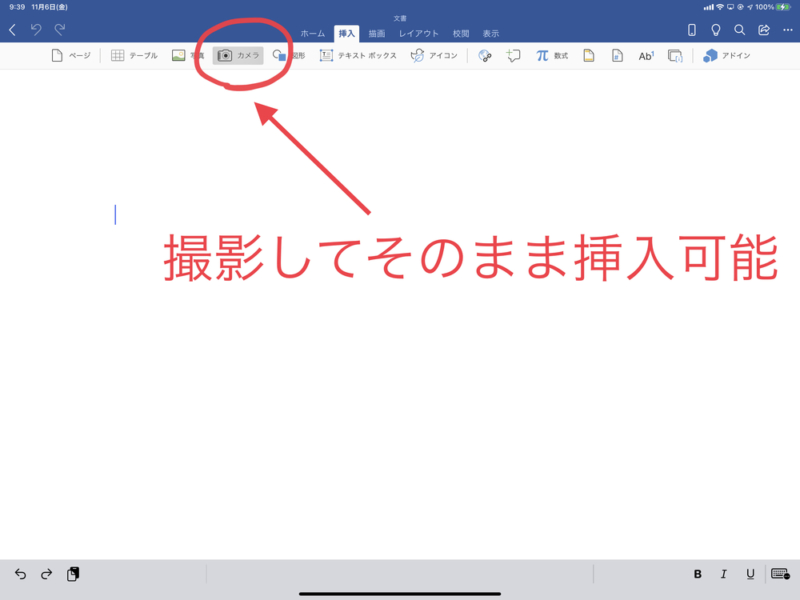
「iPadで使うWordは限りなくパソコンと同じ」と書きましたが、iPadならではの使い方もあります。
それは、iPadに搭載されているカメラが利用可能という点。
例えば現場に視察に行きWordで報告書を作成しなくてはいけないときに、iPadを使わない時は以下のような流れになるでしょう。
- 現場にてスマホやカメラを使って写真を撮影
- 会社に戻ってパソコンに写真データを移す
- 会社のパソコンにて報告書を作成
これがiPadだと1ステップです。
- iPadで現場の写真を撮影し、それを貼り付けた報告書を外出先で作成

Apple Pencilを使って紙のように校閲や添削が可能
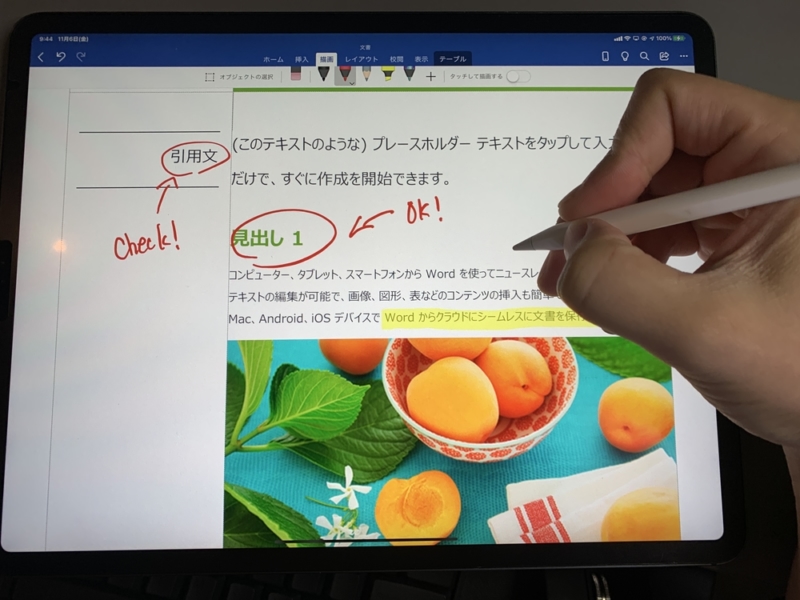
最後に、iPadならではの使い方といえば、Apple Pencilを活用した使い方です。
Wordを開いている画面でApple Pencilを使うと、自動で描画モードになりApple Pencilで自由に文字等を書くことできます。
紙のように自由に書き込めるので、校閲や添削などの作業がデジタル上で完結するのでとても楽です。
赤入れといえば、以下の流れが多いはずです。
- 文章をプリントアウト
- 赤ペンで校閲や添削
- 校閲や添削済みの文章をスキャン
これがiPadなら1ステップです。
- Word文章に直接Apple Pencilで校閲や添削
そのままメール等に添付して送信することができるので楽ですし、「ペーパーレス」である点も嬉しい所です。
Slide Overと Split Viewへの対応について
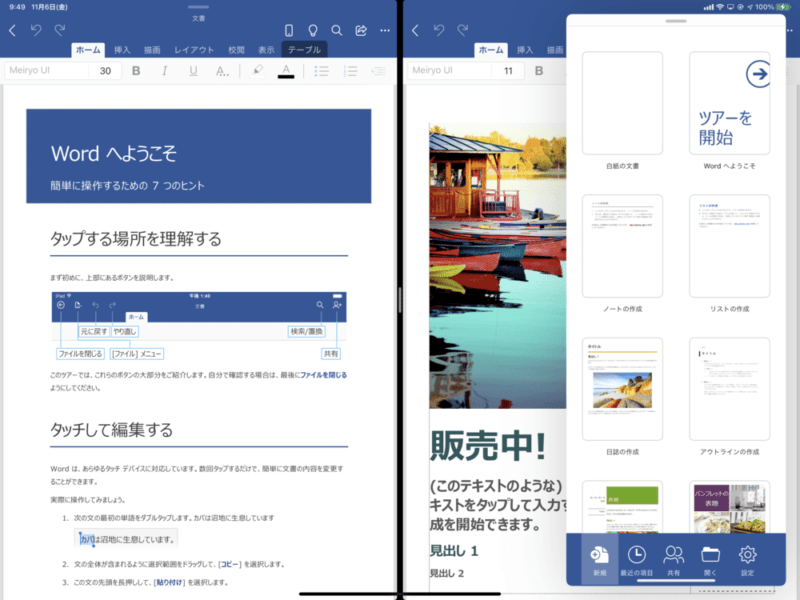
最後に、iPadを使う醍醐味とも言える、Slide OverとSplit Viewへの対応について。
WordはSlide OverとSplit Viewの両方に対応しています。
- Split Viewで、Wordとブラウザを同時に立ち上げて調べ物をしながら文章を作成
- 2つのWordファイルを左右に開き、同時に編集したり、コピペしながら作成
なんてことも可能です。
Wordなど文章作成アプリは、マルチタスクで使うことが多いと思います。
Slide OverとSplit Viewの機能は是非ともマスターしてWordと一緒に使ってみてください。
終わりに
文書ファイルの送信は「PDF形式」というのはかなり一般的になりましたが、ビジネスの世界ではまだまだWordが使われる方は多いです。
僕個人の印象としては、行政関係や銀行関係の書類はWordを使って作成されていることが多い気がします。
個人(家庭)で使う必要性は減っている気もしますが、ビジネスの世界ではまだまだ必須アプリ。
iPad版のWordはこまめにアップデートもされていますし、特にMicrosoft 365を利用している方は、是非活用してみてください。
iPadを購入する
「iPad」はAmazon・家電量販店・大手キャリアなど幅広く販売されていますが、在庫・納期面で一番おすすめは、Appleでの購入です。
Wi-Fi+Cellular版はAppleではSIMフリー、キャリア版はSIMロックされていますが、条件を満たせばSIMロック解除できます。
キャリアで購入するなら、契約事務手数料が「無料」のオンラインショップがおすすめ!
| 取り扱い店舗 | Wi-Fi版 | Wi-Fi+Cellular版 |
|---|---|---|
| Apple Store | ○ | ○ |
| 大手キャリア | × | ○ |
| Amazon | ○ | × |
| 家電量販店 | ○ | × |

iPadはどのモデルのコスパが高い?


正直ショック受けるくらい、処理スピードに差がない割に、値段はProの半額以下ですからね。

あと、SoftBank・Y!mobileユーザーは条件を満たせば、Yahoo!ショッピングで買うと「最大20%還元」なのでお得!
| 店舗 | タイプ | 定価(税込) | 値引き | 実質価格 |
|---|---|---|---|---|
| Apple Store | Wi-Fi | 39,800円 | - | 39,800円 |
| Wi-Fi + Cellular | 56,800円 | - | 56,800円 | |
| Amazon | Wi-Fi | 39,800円 | 398ポイント | 39,4027円 |
| Wi-Fi + Cellular | - | - | - | |
| ビックカメラ.com | Wi-Fi | 39,800円 | 398ポイント | 39,4027円 |
| Wi-Fi + Cellular | 56,800円 | 568ポイント | 56,232円 | |
| ドコモオンラインショップ | Wi-Fi | - | - | - |
| Wi-Fi + Cellular | 60,984円 | - | 60,984円 | |
| Wi-Fi | - | - | - | |
| Wi-Fi + Cellular | 58,320円 | - | 58,320円 | |
| SoftBankオンラインショップ | Wi-Fi | - | - | - |
| Wi-Fi + Cellular | 63,360円 | - | 63,360円 |
現役社長ゆうたのiPad仕事術

iPad Proを仕事で使いまくる「ガチiPadユーザー」で、「株式会社松本鉄工 代表取締役」のゆうたさんが、仕事に役立つiPad活用術を紹介する連載記事を、2019年3月から公開しています。

iPadのおすすめアクセサリ

あるとないとでは大違いなので、是非合わせて購入してみてください!